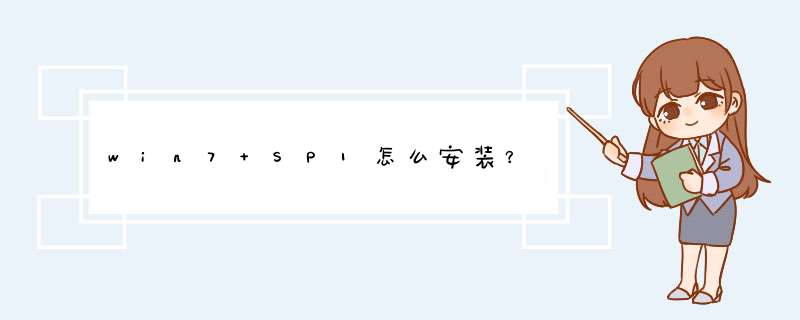
win7的sp1更新安装失败解决方法:
Windows 7系统内网络过滤驱动不超过14个时,可以打开注雹芹旅册表(运行regedit),依次找到“HKEY_LOCAL_MACHINE\SYSTEM\CurrentControlSet\Control\Network\”,在双击打开二进制值“MaxNumFilters”源凳编辑对话框,将默认值8改为e(十六进制14)。
Windows 7系统内网络过滤驱动超过14个时,可以在本地连接属性中删掉部分驱动,如驱动防火墙、QoS软件、网络虚拟化软件等第三方驱动。不要删除默认的系统驱动,如Microsoft网络客户端、QoS数据包计划程序、Microsoft网络的文件与打印机共首祥享等驱动。
win7sp1安装步骤如下:
准备工迟扮具:
1、win7sp1系统安装包
2、uefi版老毛桃U盘启动盘
具体步骤:
一、制作启动U盘
1、将u盘插入电脑USB接口,接着运行老毛桃u盘启动盘制作工具。打开工具主窗口后,可以在窗口左侧看到三种模式,在这里选择“iso模式”,然后点击“生成ISO镜像文件”,如下图所示:
2、Iso镜像制作完成后,点击“确定”按钮,如下图所示:
3、返回主窗口,继续点击下方的“制作ISO启动u盘”按钮,如下歼销图所示:
4、随后会d出写入硬盘映像窗口,只需在隐藏启动分区下拉菜单中选择“无”,然后点击“写入”即可,如下图所示:
5、接着会d出窗口提示u盘中的所有数据都将丢失,确认已经将重要数据做好备份后,点击“是”执行 *** 作,如下图所示:
6、接下来只需耐心等待写入硬盘映像 *** 作完成即可,如下图所示:
7、制作成功后,会d出一个窗口询问是否启动电脑模拟器测试u盘,点击“是”,如下图所示:
8、接着模拟启动器便会进入老毛桃主菜单页面,需要提醒大家的是,在电脑模拟器所所模拟出来的测试环境中请不要测试相应pe系统等其他功能。成功打开老毛桃主菜单页面后,按下键盘上的“Ctrl+Alt”组合键释放鼠标,然后点击右上角的关闭窗口按钮即可,如下图所示:
二、安装win7sp1
1、将老毛桃u盘插入主机USB后置接口,重启电脑,出现开机画面后按快捷键即可进入老毛桃主菜单界面,接下来在列表中选择“【02】运行老毛桃Win8PE防蓝屏版(新电脑)”,按回车键确认,如下图所示:
2、进入pe系统后会自启老毛桃PE装机工具,在工具映像文件路径中会将扫描到的系统镜像包显示出来,如下图所示:
3、点击映像文件下拉列表,选择系统之家win7 sp1镜像文件,如下图所示:
4、若下拉列表中没有对应码改灶的选项,可通过点击“浏览”按钮将其添加进来,如下图所示:
5、接下来,选择C盘作为系统盘,点击“确定”,如下图所示:
6、在随后d出的询问框中继续点击“确定”,如下图所示:
7、老毛桃PE装机工具便开始释放系统镜像到指定磁盘中,如下图所示:
欢迎分享,转载请注明来源:内存溢出

 微信扫一扫
微信扫一扫
 支付宝扫一扫
支付宝扫一扫
评论列表(0条)